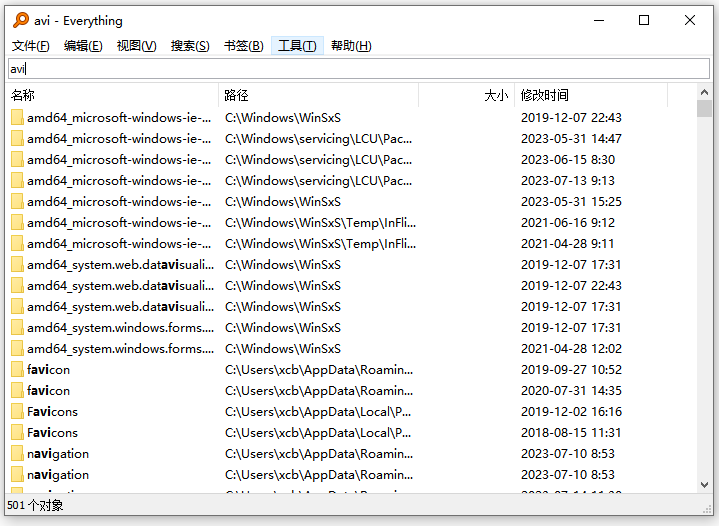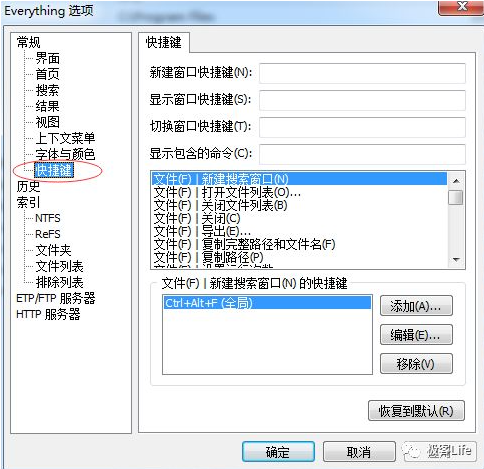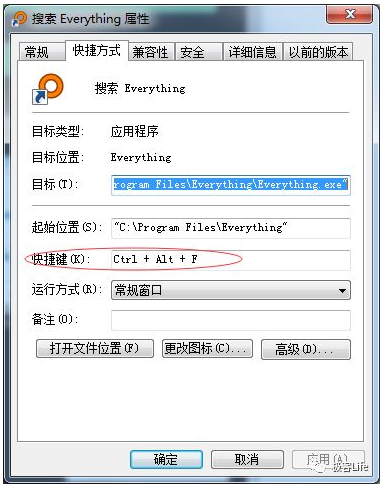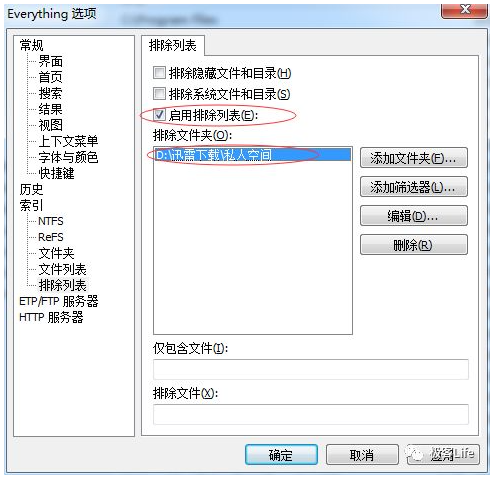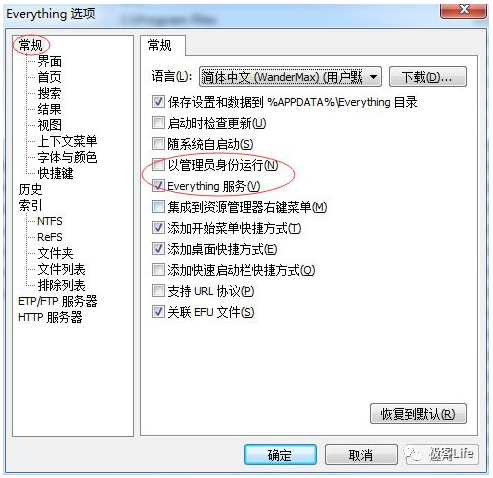很多朋友的电脑都有大量的文件,且没有很好的整理文件的习惯,久而久之,自己存储的文件都无法找到。可能大家会说,Windows系统自带搜索,可以搜索到,可是不知道大家有没有发现,自带搜索总觉得不太好用,反应太慢。为此,今天为大家推荐一款迷你的全盘搜索软件——Everything
everything的界面十分简洁,功能却很强大。它只需要占用极低的系统资源,就可以支持实时的文件搜索。只要打开软件,在搜索框中输入文件名或文件夹名的部分内容,就可以看到你需要的结果啦。
下载方式:
1.在本文文末下载压缩包安装。
2.在360软件管家搜索下载
everything支持多个关键字搜索。如图所示,以空格分开,输入多个关键字,就可以搜索到同时包含这些关键字的结果。同时,它还支持 “或”、“与” 以及正则表达式等匹配方法搜索。
在everything本身的配置中,可以配置在打开软件之后的快捷键(软件标题下的菜单栏中,点击工具->选项,在选项中点击 常规->快捷键,就可以打开图示界面)。但是呢,如果是在其他软件页面或者桌面中,则需要另行配置快捷键,打开everything。
右键点击everything的快捷图标(开始菜单或者桌面图标),选择属性。在属性中可以配置快速打开软件的快捷键(如图所示)。使用这个快捷键,就可以在任意界面下,快速打开everything搜索需要的内容了
设置隐藏文件夹
在自己的电脑中,有一些私人文件不方便公开时,我们会将文件放在某些隐蔽的小角落。然而,使用了everything后,由于其强大的搜索能力,我们的小秘密很有可能被展示在搜索结果中。这是我们不想看到的。因此,这里会告诉大家怎么把自己不想被发现的文件夹在everything中隐藏起来,这样就不会暴露我们的小秘密了
首先,点击标题下的 工具->选项 打开软件配置界面。在左侧导航栏中选择 索引->排除列表,选中 启用排除列表。在排除文件夹中添加文件夹,这样在排除文件夹列表中的目录就不会出现在搜索结果中啦
使用非管理员方式运行everything
everything在运行时,需要管理员权限,才能搜索到电脑中所有的文件。然而这样带来了一个问题,那就是在everything搜索结果中打开的文件、软件,都将集成到管理员权限。为了解决这个问题,在新版的everything中,新增了配置项,使everything不需要管理员权限便可以实现搜索所有文件的功能。
首先打开软件的选项页面(菜单栏 工具->选项),在左侧导航栏中选择 常规 。取消 以管理员身份运行,并勾选Everything 服务
安装步骤
作为一款小巧轻便的工具软件,everything提供了免安装绿色版。在360软件中心直接搜索插件安装即可,everythong的安装过程也十分简单。只需要按照正常软件的安装方式就可以了。